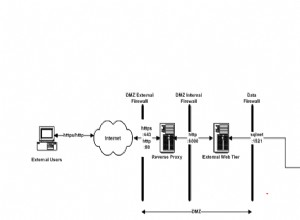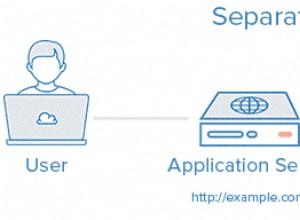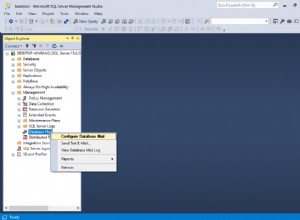Bắt đầu từ SQL Server 2017, bây giờ bạn có thể cài đặt SQL Server trên Linux.
Cụ thể hơn, bạn có thể cài đặt nó trên Ubuntu, Red Hat (RHEL) và SUSE.
Dưới đây là hướng dẫn cài đặt SQL Server trên mỗi bản phân phối Linux này.
Cài đặt SQL Server trên Ubuntu
Các bước sau là những gì tôi đã sử dụng để cài đặt SQL Server 2019 cho Linux trên Ubuntu 18.04.
Nhập các khóa GPG của kho lưu trữ công cộng:
wget -qO- https://packages.microsoft.com/keys/microsoft.asc | sudo apt-key add -Đăng ký kho lưu trữ:
sudo add-apt-repository "$(wget -qO- https://packages.microsoft.com/config/ubuntu/18.04/mssql-server-2019.list)"Cài đặt SQL Server:
sudo apt-get update
sudo apt-get install -y mssql-serverChạy thiết lập và làm theo lời nhắc:
sudo /opt/mssql/bin/mssql-conf setupXác minh rằng dịch vụ đang hoạt động:
systemctl status mssql-server --no-pagerGiả sử rằng điều đó trở lại tốt, SQL Server hiện đã được cài đặt trên máy Ubuntu của bạn.
Xem Cách cài đặt sqlcmd &bcp trên Ubuntu để biết ví dụ về cách kết nối với SQL Server và chạy truy vấn bằng tiện ích dòng lệnh.
Xem Cách cài đặt Azure Data Studio trên Ubuntu để có tùy chọn GUI.
Ngoài ra, hãy xem Cách cài đặt SQL Server trên Ubuntu 18.04 để có bài viết chi tiết hơn kết hợp cả cài đặt và cài đặt tiện ích dòng lệnh DB.
Cài đặt SQL Server trên Red Hat (RHEL)
Các bước sau là những gì tôi đã sử dụng để cài đặt SQL Server 2019 cho Linux trên RHEL 8.3.
SQL Server yêu cầu Python 2 và OpenSSL 1.0, không có trong RHEL 8.
Để cài đặt python2 và openssl10, hãy mở terminal và chạy các lệnh sau:
sudo yum install python2
sudo yum install compat-openssl10Đoạn mã sau định cấu hình python2 làm trình thông dịch mặc định:
sudo alternatives --config pythonNếu bạn thấy danh sách các tùy chọn, hãy chọn số tương ứng với python2.
Bây giờ bạn có thể tiếp tục và tải xuống tệp cấu hình kho lưu trữ Microsoft SQL Server 2019 Red Hat:
sudo curl -o /etc/yum.repos.d/mssql-server.repo https://packages.microsoft.com/config/rhel/8/mssql-server-2019.repo
Lưu ý :Nếu bạn đang cài đặt trên RHEL 7, hãy thay đổi đường dẫn từ /rhel/8/ thành /rhel/7/ .
Cài đặt SQL Server:
sudo yum install -y mssql-serverSau khi cài đặt xong, hãy chạy thiết lập mssql-conf :
sudo /opt/mssql/bin/mssql-conf setupLàm theo lời nhắc để chọn ấn bản của bạn, chấp nhận thỏa thuận cấp phép và đặt mật khẩu sa.
Bạn có thể chạy lệnh sau để xác minh rằng SQL Server đang chạy:
systemctl status mssql-serverXem Cách cài đặt sqlcmd &bcp trên Red Hat để biết ví dụ về cách kết nối với SQL Server và chạy truy vấn.
Xem Cách cài đặt Azure Data Studio trên Red Hat để biết tùy chọn GUI.
Ngoài ra, hãy xem Cách cài đặt SQL Server trên Red Hat 8 để có bài viết chi tiết hơn về cả cài đặt SQL Server và kết nối với nó.
Cài đặt SQL Server trên SUSE
Các bước sau cài đặt SQL Server 2019 cho Linux trên SUSE 12.
Tải xuống tệp cấu hình kho lưu trữ Microsoft SQL Server 2019 SLES:
sudo zypper addrepo -fc https://packages.microsoft.com/config/sles/12/mssql-server-2019.repoLàm mới kho của bạn:
sudo zypper --gpg-auto-import-keys refreshĐể đảm bảo rằng khóa ký gói Microsoft được cài đặt trên hệ thống của bạn, hãy sử dụng lệnh sau:
sudo rpm --import https://packages.microsoft.com/keys/microsoft.ascCài đặt SQL Server:
sudo zypper install -y mssql-serverChạy thiết lập mssql-conf :
sudo /opt/mssql/bin/mssql-conf setupLàm theo lời nhắc để chọn ấn bản của bạn, chấp nhận thỏa thuận cấp phép và đặt mật khẩu sa.
Bạn có thể chạy lệnh sau để xác minh rằng SQL Server đang chạy:
systemctl status mssql-serverXem Cách cài đặt sqlcmd &bcp trên SUSE để biết ví dụ về cách kết nối với SQL Server và chạy truy vấn.
Ngoài ra, hãy xem Cách cài đặt SQL Server trên SUSE 12 để có bài viết chi tiết hơn kết hợp cài đặt SQL Server cũng như các tiện ích ở trên.
Cài đặt SQL Server bằng Vùng chứa
Bạn cũng có thể cài đặt SQL Server từ hình ảnh vùng chứa Docker.
Để thực hiện việc này, trước tiên bạn cần cài đặt Docker. Cài đặt nhanh chóng và dễ dàng. Bạn có thể tải xuống gói từ trang web Docker.
Khi bạn đã cài đặt Docker, bạn có thể kéo hình ảnh vùng chứa SQL Server, sau đó chạy nó.
Mở Terminal và chạy như sau:
sudo docker pull mcr.microsoft.com/mssql/server:2019-latestThao tác này kéo phiên bản mới nhất của SQL Server 2019. Vui lòng kiểm tra trang trung tâm mssql-server-linux Docker để tải xuống bản tải xuống mới nhất.
Bây giờ bạn có thể chạy hình ảnh vùng chứa bằng lệnh sau:
sudo docker run -e "ACCEPT_EULA=Y" -e "SA_PASSWORD=<yourpassword>" -p 1433:1433 --name sql_server_1 -h sql_server_1 -d mcr.microsoft.com/mssql/server:2019-latest
Bạn có thể thay thế sql_server_1 với tên riêng của bạn nếu bạn muốn. -name tham số chỉ định tên tùy chỉnh cho vùng chứa thay vì tên được tạo ngẫu nhiên. -h (tên máy chủ) thay đổi tên nội bộ của vùng chứa thành giá trị tùy chỉnh. Nếu bạn không chỉ định -h , điều này mặc định cho ID vùng chứa là một GUID hệ thống được tạo ngẫu nhiên.
Đồng thời đảm bảo thay thế <yourpassword> với mật khẩu của riêng bạn. Đó phải là một mật khẩu mạnh, nếu không bạn có thể gặp lỗi.
Mật khẩu phải tuân theo chính sách mật khẩu mặc định của SQL Server. Theo mặc định, mật khẩu phải dài ít nhất 8 ký tự và chứa các ký tự từ ba trong bốn bộ sau:Chữ hoa, Chữ thường, 10 chữ số cơ sở và Ký hiệu.
Bạn có thể thấy các vùng chứa đang chạy của mình bằng lệnh sau:
sudo docker ps -aThao tác này sẽ trả về nhiều dữ liệu khác nhau về trạng thái của vùng chứa Docker của bạn. TRẠNG THÁI cho bạn biết vùng chứa của bạn có đang chạy hay không và trong bao lâu.
sqlcmd
Bây giờ SQL Server đã được cài đặt trong vùng chứa Docker, bạn có thể sử dụng lệnh sau để bắt đầu một bash shell tương tác bên trong vùng chứa đang chạy của bạn:
sudo docker exec -it sql1 "bash"Sau khi hoàn thành việc đó, giờ đây bạn có thể kết nối cục bộ với SQL Server bằng sqlcmd :
/opt/mssql-tools/bin/sqlcmd -S localhost -U SA -P "<yourpassword>"Giờ đây, bạn có thể tạo cơ sở dữ liệu, tạo truy vấn T-SQL và hơn thế nữa.
Bạn cũng có thể sử dụng các công cụ đồ họa, chẳng hạn như Azure Data Studio để kết nối với phiên bản SQL Server của bạn.
Podman
Nhiều, nếu không phải hầu hết các lệnh Docker cũng hoạt động với Podman.
Podman cung cấp một CLI tương tự như Docker container Engine. Bạn có thể đặt bí danh Docker thành Podman (alias docker=podman ) mà không có bất kỳ vấn đề nào.